电脑开机黑屏只有一个鼠标箭头在动如何解决 电脑黑屏鼠标能动但屏幕没有显示怎么办
更新时间:2023-09-16 18:00:54作者:xiaoliu
电脑开机黑屏只有一个鼠标箭头在动如何解决,当我们打开电脑时,偶尔会遇到一种情况:屏幕变黑,只有一个鼠标箭头在不停地移动,这种情况让人困惑和焦虑,不知道如何解决。还有一种情况是屏幕没有显示,但鼠标可以动,同样让人感到无措。面对这两种问题,我们应该如何应对呢?本文将为大家介绍一些解决方法,帮助您解决电脑黑屏的困扰。
具体方法如下:
1、在电脑桌面下方右键点击,或按【ctrl+alt+.】调出【任务管理器】。
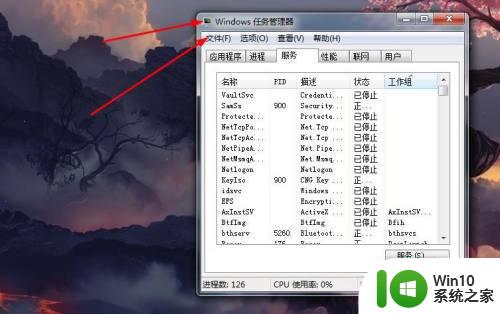
2、在【任务管理器】左上方,文件菜单栏中选择【运行新任务】。
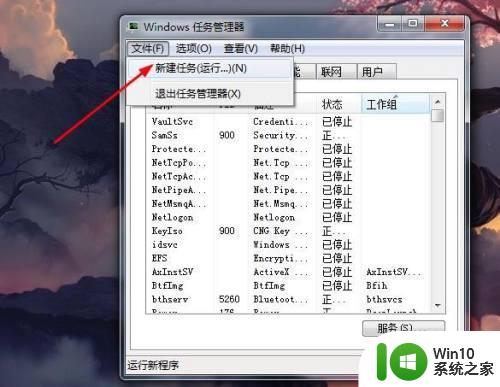
3、输入explorer.exe,点击确定,等待桌面重启完成就可以了。
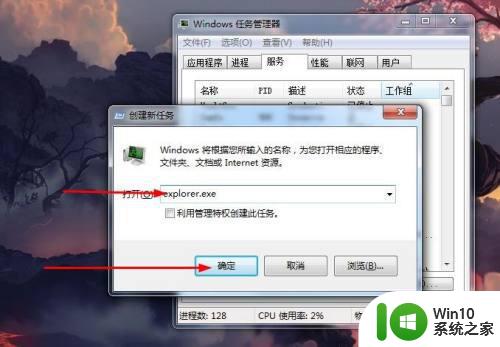
以上就是电脑开机黑屏只有一个鼠标箭头在动如何解决的全部内容,如果您遇到这种情况,您可以根据以上操作来解决,非常简单和快速,
步骤:
- 首先,检查计算机是否正常运行,如果计算机没有响应,您需要检查计算机连接是否正确,
- 如果计算机仍然无法响应,您需要尝试重新启动计算机,
- 如果您仍然遇到黑屏问题,请尝试按照以上步骤进行故障排除:
- 检查计算机硬件是否正常运行,
- 关闭所有不必要的程序,
- 升级计算机驱动程序,
- 更新操作系统。
电脑开机黑屏只有一个鼠标箭头在动如何解决 电脑黑屏鼠标能动但屏幕没有显示怎么办相关教程
- 电脑开机黑屏只有一个鼠标箭头怎么解决 电脑开机黑屏鼠标箭头无法移动怎么办
- 电脑黑屏只有鼠标箭头怎么办 电脑突然黑屏只有鼠标箭头能动的解决方法和原因
- 笔记本电脑开机黑屏只有鼠标箭头的解决教程 笔记本电脑开机黑屏只有鼠标箭头怎么办
- 联想电脑黑屏只有鼠标箭头怎么修复 联想电脑黑屏只有鼠标箭头显示怎么解决
- 电脑开机只能看到鼠标箭头还黑屏怎么回事 电脑开机只能看到鼠标箭头还黑屏怎么办
- dell电脑黑屏只有鼠标箭头怎么修复 电脑黑屏只有鼠标箭头怎么修复
- 电脑黑屏只有鼠标能动怎么办 如何解决电脑黑屏但鼠标可以移动的问题
- 电脑黑屏就剩一个鼠标的解决方法 电脑黑屏只有鼠标箭头怎么修复
- 电脑开机桌面黑屏只有鼠标如何处理 电脑开机后桌面黑屏只有鼠标如何解决
- 电脑黑屏只剩鼠标怎么办 电脑黑屏只有鼠标能动的原因和解决方法
- 电脑启动后黑屏只有鼠标的修复方法 电脑开机黑屏只有鼠标是什么原因
- 电脑开机黑屏只有鼠标的解决方法 电脑开机后黑屏只剩鼠标如何修复
- U盘装机提示Error 15:File Not Found怎么解决 U盘装机Error 15怎么解决
- 无线网络手机能连上电脑连不上怎么办 无线网络手机连接电脑失败怎么解决
- 酷我音乐电脑版怎么取消边听歌变缓存 酷我音乐电脑版取消边听歌功能步骤
- 设置电脑ip提示出现了一个意外怎么解决 电脑IP设置出现意外怎么办
电脑教程推荐
- 1 w8系统运行程序提示msg:xxxx.exe–无法找到入口的解决方法 w8系统无法找到入口程序解决方法
- 2 雷电模拟器游戏中心打不开一直加载中怎么解决 雷电模拟器游戏中心无法打开怎么办
- 3 如何使用disk genius调整分区大小c盘 Disk Genius如何调整C盘分区大小
- 4 清除xp系统操作记录保护隐私安全的方法 如何清除Windows XP系统中的操作记录以保护隐私安全
- 5 u盘需要提供管理员权限才能复制到文件夹怎么办 u盘复制文件夹需要管理员权限
- 6 华硕P8H61-M PLUS主板bios设置u盘启动的步骤图解 华硕P8H61-M PLUS主板bios设置u盘启动方法步骤图解
- 7 无法打开这个应用请与你的系统管理员联系怎么办 应用打不开怎么处理
- 8 华擎主板设置bios的方法 华擎主板bios设置教程
- 9 笔记本无法正常启动您的电脑oxc0000001修复方法 笔记本电脑启动错误oxc0000001解决方法
- 10 U盘盘符不显示时打开U盘的技巧 U盘插入电脑后没反应怎么办
win10系统推荐
- 1 番茄家园ghost win10 32位官方最新版下载v2023.12
- 2 萝卜家园ghost win10 32位安装稳定版下载v2023.12
- 3 电脑公司ghost win10 64位专业免激活版v2023.12
- 4 番茄家园ghost win10 32位旗舰破解版v2023.12
- 5 索尼笔记本ghost win10 64位原版正式版v2023.12
- 6 系统之家ghost win10 64位u盘家庭版v2023.12
- 7 电脑公司ghost win10 64位官方破解版v2023.12
- 8 系统之家windows10 64位原版安装版v2023.12
- 9 深度技术ghost win10 64位极速稳定版v2023.12
- 10 雨林木风ghost win10 64位专业旗舰版v2023.12